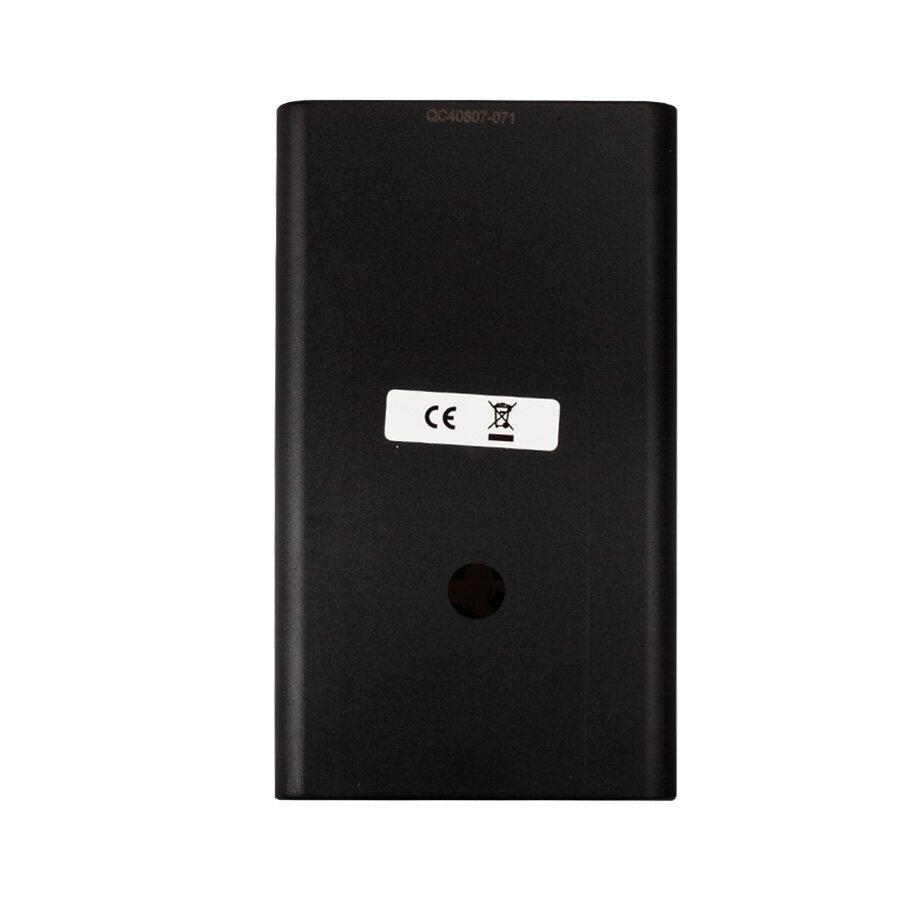инструмент 4D клонирования
- В течение всего процесса работы устройство должно быть подключено к PC в режиме "подключиться к PC".
- продолжительность всей операции колеблется от нескольких десятков секунд до нескольких минут в зависимости от используемого ключа и мощности компьютера.
Как скопировать ключ с помощью инструмента клонирования 4D?
- если в порт USB вставляется устройство клонирования 4D, первая операционная система предоставляет драйвер установки.
- Выберите метод ручной установки, используя пункт каталога драйвера (это второй метод).
- Укажите каталог из CD в папку "FTDI / драйвер".если вы правильно сделали все операции, операционная система подтвердит, что новое оборудование уже установлено и готово к работе.
- Укажите количество портов USB для вставки устройства клонирования в 4D.
- Щёлкните правой кнопкой мыши на значке "мой компьютер".
- equipment->devices manager ".">Выберите "свойства системы - > устройство - > Управление устройствами".
- открыть "порт (COM и LPT)". Виртуальный порт COM, подключенный к устройству, будет указан как "последовательный порт USB". копия будет использована для ключей, используемых на автомобиле, указанном в правилах, прилагаемых к настоящему документу, или для доступа через информационную кнопку в программе клонирования 4D. из меню запускается программа клонирования "4D": запускается программа клонирования типа "4D": эта программа представляет собой устройство типа "4D клонирования", к которому вы подключены, а затем нажмите на эту программу, чтобы проверить связь.Если версия не самая последняя, специальное сообщение обновляется.
- 8.Убедитесь, что устройство находится в открытом состоянии, подключенном к компьютеру через последовательный порт, дисплей отображает "подключение к компьютеру". для того чтобы Устройство работало нормально, не приближайте его к монитору PC, PC, точке ввода питания или к другому устройству, производящему магнитное поле. когда программа обнаруживает устройство на одном и том же видеоэкране при нажатии Кнопки "начало", каждый раз, когда она нажимает кнопку "начало", выбранные настройки будут сохранены на диске. в соответствии с записями видеоролика PC, выполните график и краткое описание каждой операции.